FoIP XCAPI
XCAPI es una solución de fax sobre IP (FoIPFax sobre protocolo de Internet) solo de software de TE-SYSTEMS. En este tema se explica cómo instalar XCAPI en un servidor de GFI FaxMaker.
Instalación de XCAPI
Instale XCAPI mientras se ejecuta el Asistente de configuración de GFI FaxMaker, ya sea después de la instalación, o ejecutándolo manualmente desde Inicio > GFI FaxMaker > Asistente de configuración de FaxMaker.
1. En la página de bienvenida del asistente para configuración de GFI FaxMaker, haga clic en Siguiente para continuar.
NOTA
Algunos servicios de GFI FaxMaker se pueden reiniciar al ejecutar el asistente de configuración.
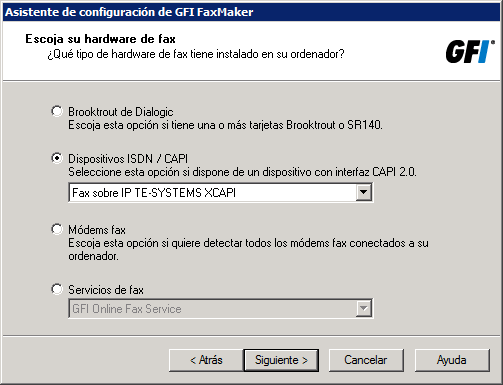
Selección de la opción XCAPI
2. Haga clic en Dispositivos RDSIRed digital de servicios integrados/CAPIInterfaz de programación de aplicaciones RDSI común y seleccione Fax sobre IP TE-SYSTEMS XCAPI. Haga clic en Siguiente.
3. Haga clic en SÍ para iniciar el Asistente de instalación de XCAPI.
NOTA
1. XCAPI se suministra previamente empaquetado con GFI FaxMaker. No se requieren descargas adicionales.
2. Sólo un dispositivo CAPI puede ser instalado en un mismo sistema. Para obtener más información, consulte:
4. Seleccione el idioma que se utilizará para instalar XCAPI y haga clic en Siguiente.
5. En la página de bienvenida, haga clic en Siguiente.
6. Haga clic en Sí si acepta el acuerdo de licencia de usuario final.
7. Haga clic en Siguiente para instalar XCAPI en la ubicación predeterminada o Examinar para seleccionar una ruta diferente.
8. Especifique la carpeta de programa del menú Inicio para XCAPI. Haga clic en Siguiente para comenzar la instalación.
9. Haga clic en Finalizar para completar la instalación.
Cómo agregar un controlador XCAPI FAX-over-IP
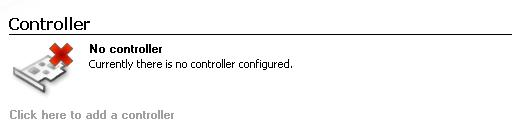
Configuración de XCAPI
1. Abra el programa de configuración de XCAPI y, desde la sección Controller (Controlador), seleccione el vínculo Click here to add a controller (Haga clic aquí para agregar un controlador).
2. En el asistente del controlador, seleccione la opción para agregar un controlador de voz por IP (VoIPVoz sobre IP) y haga clic en Siguiente.
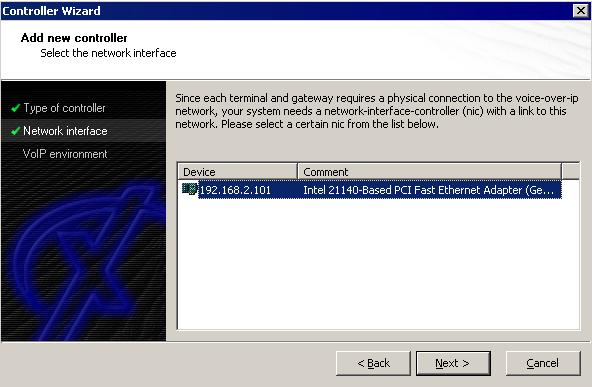
Cómo agregar un nuevo controlador
3. Seleccione la tarjeta de red que XCAPI utilizará para establecer comunicación con su puerta de enlace de VoIP.
4. Seleccione la puerta de enlace de VoIP que se utilizará para enviar y recibir faxes. Si la lista incluida en XCAPI no contiene su centralita, debe seleccionar una compatible o uno de los entornos genéricos como “H.323 Gateway” o “SIP”.
NOTA
Para obtener más información consulte la lista de interoperabilidad de XCAPI, disponible en:
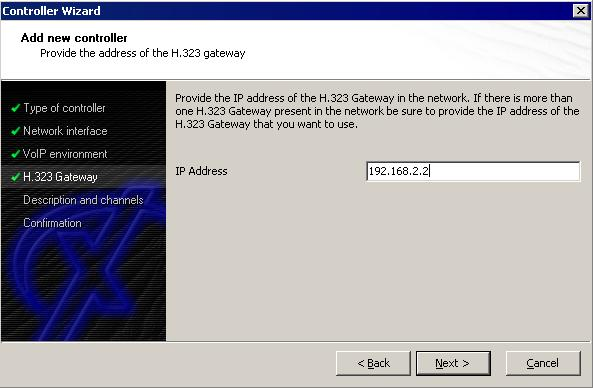
Definir propiedades de la puerta de enlace de VoIP
5. En función de la puerta de enlace de VoIP seleccionada, especifique las propiedades de la puerta de enlace de VoIP. Por regla general, se trata de la dirección IP de la puerta de enlace de VoIP y la configuración de autenticación que exija su puerta de enlace de VoIP. Haga clic en Siguiente para continuar con la configuración.
6. Especifique una descripción significativa del controlador que acaba de crear y decida cuántos canales debe haber disponibles para GFI FaxMaker.
7. Haga clic en Siguiente y en Finalizar para finalizar la configuración.
8. Desde el Asistente de configuración de GFI FaxMaker, haga clic en Configurar líneas para configurar las líneas de fax. Para obtener más información, consulte Líneas de fax.
9. Finalice el Asistente de configuración deGFI FaxMaker.
NOTA
Es posible que sea necesario reiniciar el equipo de GFI FaxMaker si alguno de los archivos estaba bloqueado (en uso) durante la instalación.
Cómo agregar líneas de fax XCAPI en GFI FaxMaker
Para agregar líneas XCAPI en GFI FaxMaker:
- Haga clic en Agregar... en el cuadro de propiedades Líneas/dispositivos.
- Elija cualquier línea de fax disponible y, en Tipo de dispositivo, seleccione dispositivos ISDN PRIInterfaz de velocidad primaria / IP CAPI 2.0.
- Seleccione un puerto/línea física y haga clic en Aceptar.
- En la pestaña Dispositivo, en Tipo ISDN, elija XCAPI de TE-SYSTEMS.
- Configure otras opciones de línea Para obtener más información, consulte Líneas de fax.